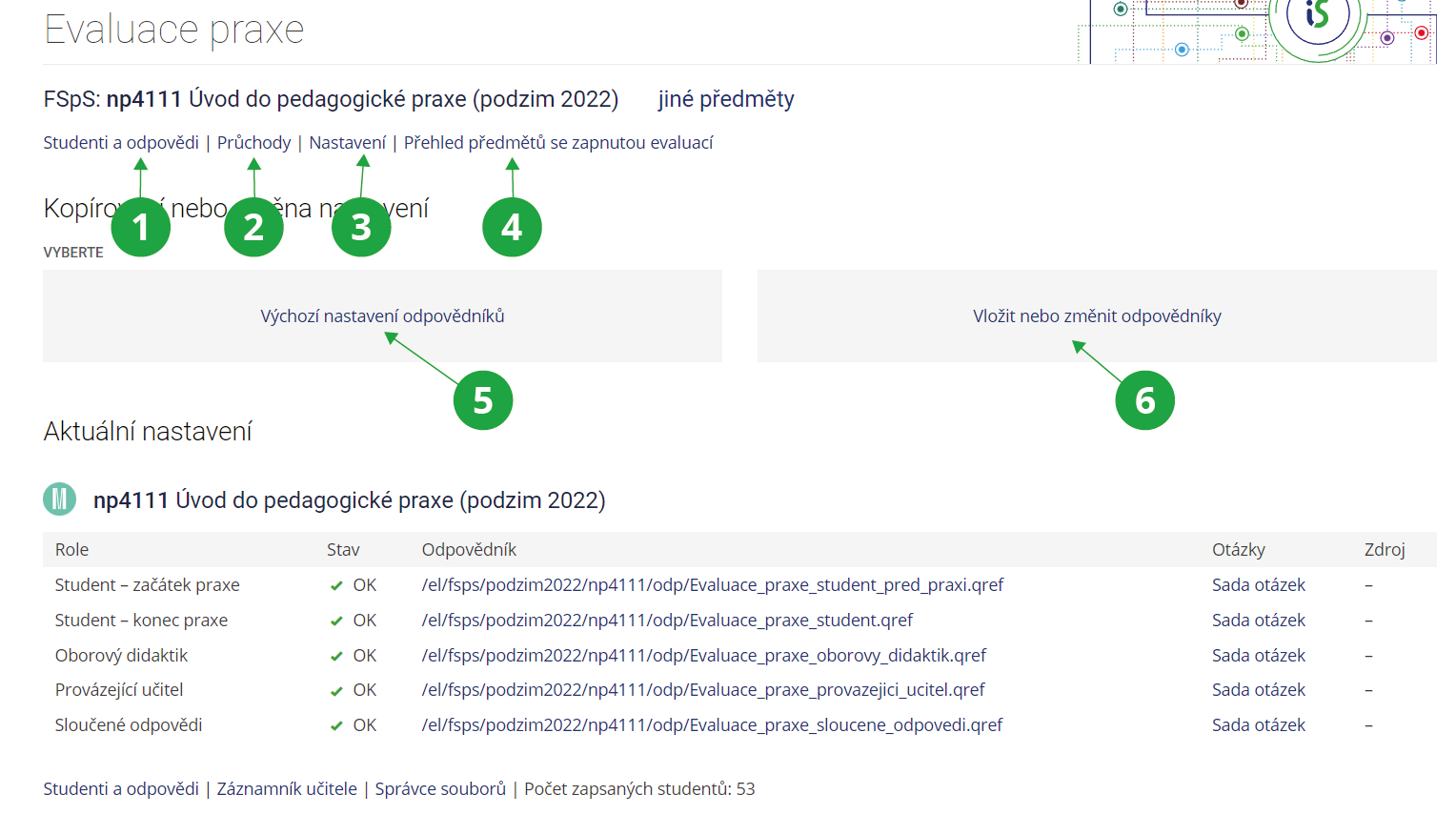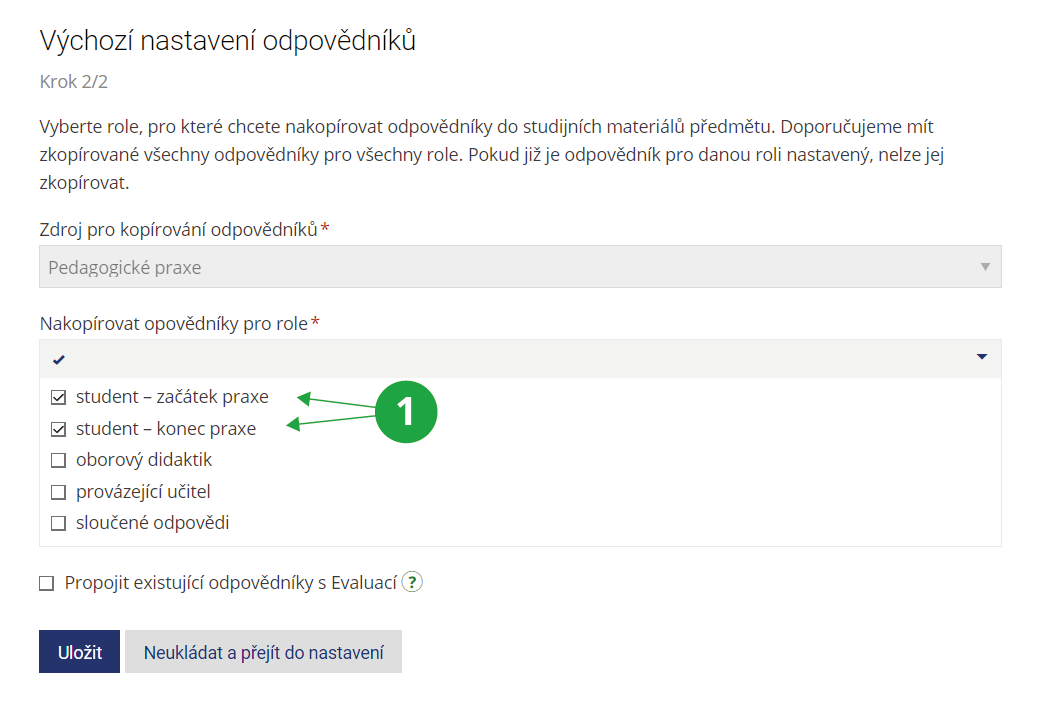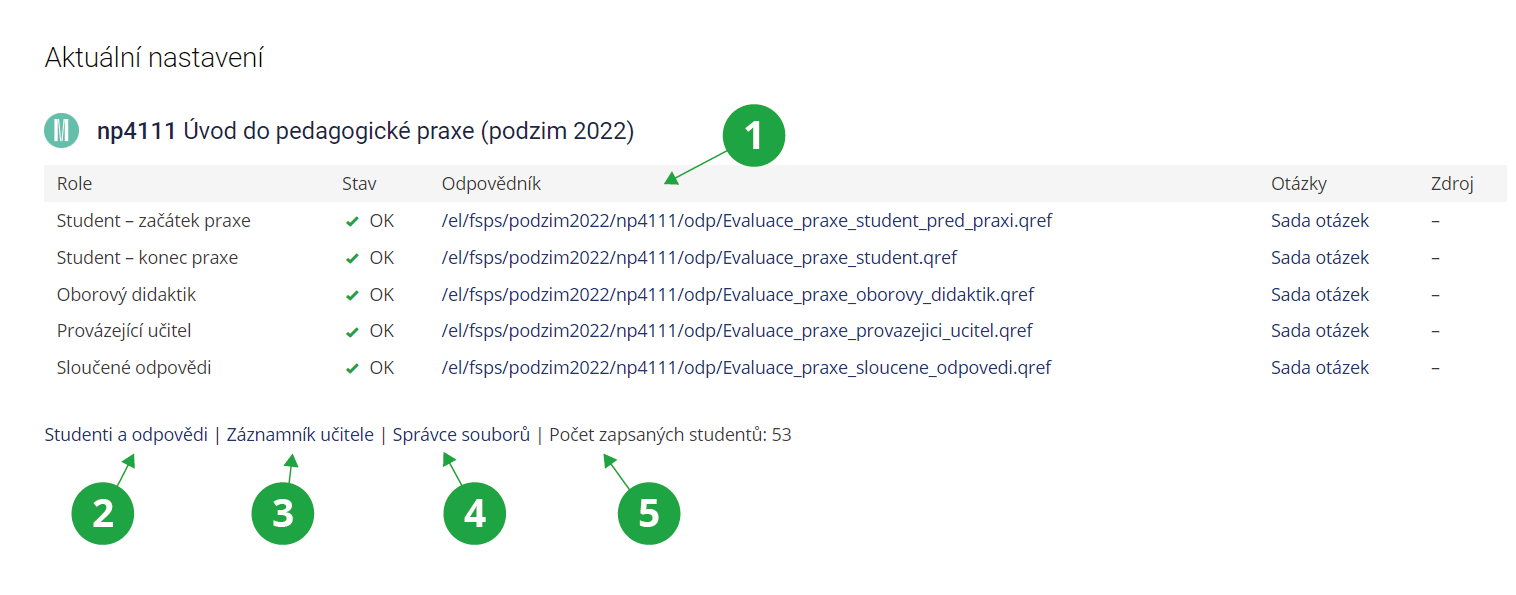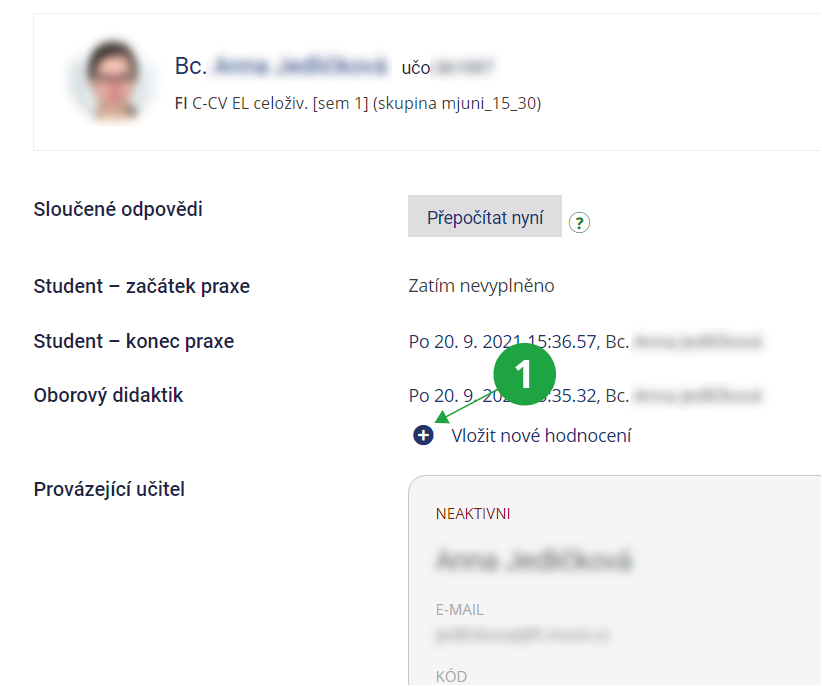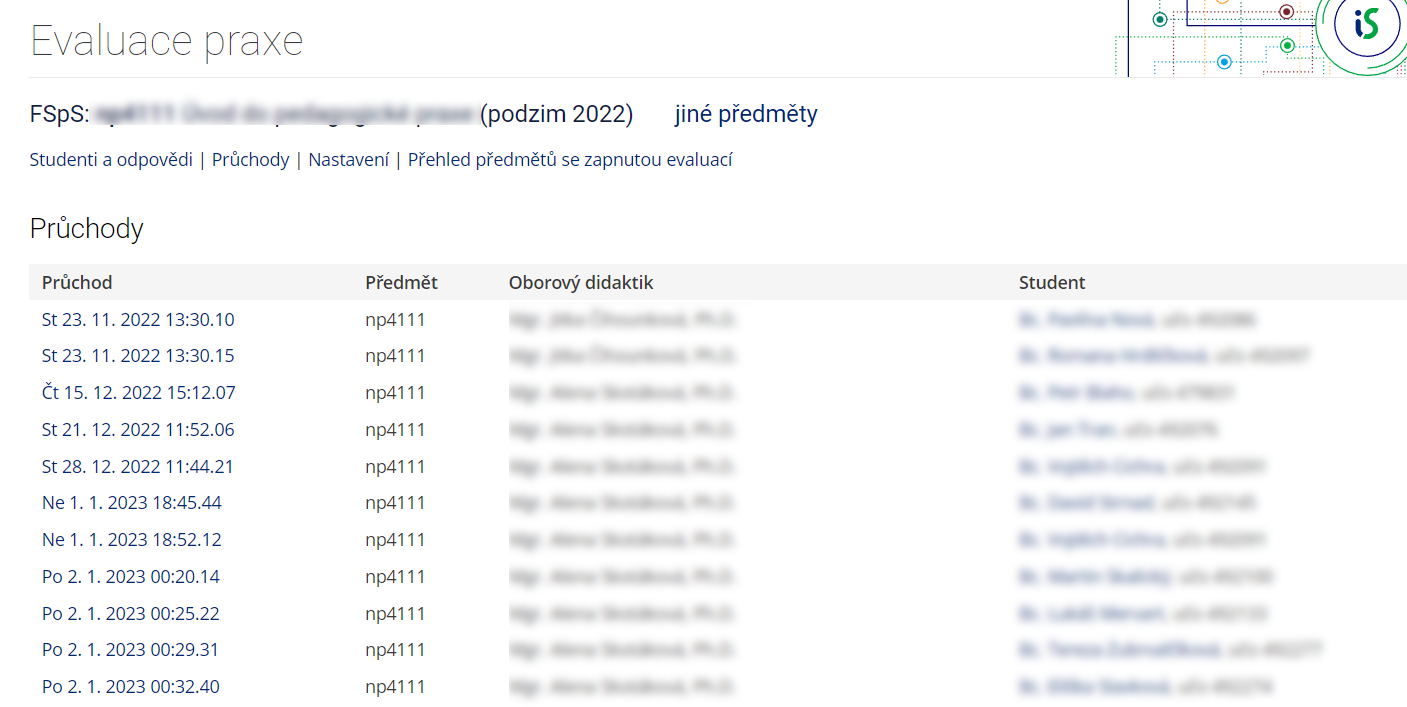- 1.Co je to Evaluace praxe a jak funguje?
Evaluace praxe je aplikace v Informačním systému MU, která umožňuje komplexně zhodnotit a reflektovat realizaci učitelské praxe studenta. Obsahuje sebehodnoticí nástroj, který propojuje hodnocení praxe studentem, provázejícím učitelem a oborovým didaktikem. Provázející učitelé typicky nemají přístup do Informačního systému. Komunikace s nimi proto probíhá přes zadaný e-mailový kontakt od studenta.
Aplikace Evaluace praxe umožňuje dva režimy sběru zpětné vazby: jednofázový a dvoufázový. V případě jednofázového režimu se Evaluace skládá ze tří odpovědníků. Jeden odpovědník vyplňuje student, druhý provázející učitel a třetí oborový didaktik. Po odevzdání všech tří odpovědníků jsou odpovědníky sloučeny do jednoho výsledného odpovědníku, který si student zobrazí a získá tak zpětnou vazbu na svoji praxi. Do dvoufázového režimu Evaluace je přidán druhý odpovědník pro studenta, který student vyplňuje před praxí. Aplikace se tak skládá ze čtyř odpovědníků a výsledného sloučeného průchodu.
Aplikace je k dispozici přes:
Informační systém Učitel (předmět praxe) Praxe Evaluace: studenti a odpovědi1 Ukázka Evaluace praxe vybraného studenta.
- 2.Kdo Evaluaci praxe může spustit?
Evaluaci praxe může v předmětu spustit kdokoli, kdo má přístup do aplikace Učitel a zároveň má právo upravovat atributy v Katalogu předmětů.
Svoje přístupová práva zjistí uživatel přes:
Informační systém Systém Přístupová práva Moje právaPokud má přiděleno jedno z následujících práv, znamená to, že může upravovat atributy v Katalogu předmětů:
- katal_a Předměty v katalogu předmětů (A, proděkan)
- katal_b Předměty v katalogu předmětů (B, vedoucí gar. pracoviště)
- katal_c Předměty v katalogu předmětů (C, učitel)
- katal_d Předměty v katalogu předmětů (D, sazeč brožurky)
1 Výpis přístupových práv osoby.
- 3.Jak Evaluaci praxe spustím?
Ke spuštění Evaluace praxe je třeba nejprve nastavit tuto možnost v katalogu předmětů v základních údajích o předmětu:
Informační systém Učitel (vybraný předmět) (Katalog předmětů) Úplný výpis informací o předmětu Úprava základních údajů předmětu1 Je potřeba zaškrtnout možnost "ano, předmět má zapnutou evaluaci praxe".
Jakmile má předmět nastavený tento atribut, zobrazí se v Záznamníku učitele možnosti nastavení samotné aplikace.
Informační systém Učitel (předmět praxe) Praxe Evaluace praxe: nastavení1 Celá sekce praxe, včetně nastavení, se objeví až po nastavení atributu v katalogu předmětů.
Dalším krokem pro spuštění Evaluace praxe je vložení či nakopírování samotných odpovědníků, které pro Evaluaci praxe slouží:
Informační systém Učitel (předmět praxe) Praxe Evaluace praxe: nastavení Vložit nebo změnit odpovědníky1 Studenti a odpovědi = seznam studentů zapsaných v předmětu, kde je Evaluace spuštěna a jejich operací
2 Průchody = souhrnný přehled odpovědí provázejících učitelů a oborových didaktiků
3 Nastavení = přehled odpovědníků sloužících k Evaluaci praxe
4 Přehled předmětů se zapnutou evaluací = přehled předmětů dle fakult a semestrů, ve kterých je Evaluace praxe spuštěna
5 Výchozí nastavení pro pedagogické praxe se volí v případě, že si administrátor přeje nakopírovat předpřipravené odpovědníky pro pedagogické praxe.
6 Vložit nebo změnit odpovědníky volte v případě, že máte připravené jiné než výchozí odpovědníky určené pro evaluaci praxe.
- 4.Co znamená výchozí nastavení pro pedagogické praxe?
Aplikace nakopíruje z centrálního úložiště odpovědníky s předpřipraveným nastavením.
1 Výchozí nastavení pro pedagogické praxe.
Uživatele čekají dva kroky. V prvním kroku vybírají zdroj odpovědníků (např. šablonu z jejich katedry nebo obecnou šablonu pro pedagogické praxe). Ve druhém kroku vybírají, kterým rolím tyto odpovědníky nakopírují (studentům, oborovým didaktikům, provázejícím učitelům).
Pro roli studenta je možné zvolit jednofázovou evaluaci, kdy student vyplní evaluaci pouze po vykonání praxe, nebo dvoufázovou, kdy vyplňuje evaluaci i před praxí.
1 Možnosti nakopírování odpovědníků pro jednotlivé role.
- 5.Co znamená sloučený průchod?
K vytvoření sloučeného průchodu je určen zvláštní odpovědník, který studentovi poskytne výsledný dokument celého procesu hodnocení pedagogické praxe. Ve sloučeném průchodu nalezne své odpovědi na jeden či oba odpovědníky vyplněné před / po praxi, odpovědi provázejícího učitele i odpovědi oborového didaktika. Tento sloučený průchod si může vytisknout z prohlížeče ze své aplikace Evaluace v agendě Student.
Sloučený průchod se vytvoří poté, co odpoví student, provázející učitel a oborový didaktik. Sloučené průchody se přepočítávají v noci. Tehdy se také projeví případné změny v odpovědích.
Administrátor praxe má k dispozici v sekci "Studenti a odpovědi" u jednotlivých studentů také tlačítko “Přepočítat nyní”, které vytvoření sloučeného průchodu uspíší.
1 Možnost přepočítat sloučené průchody ihned u daného studenta.
- 6.Odpovědníky pro evaluaci praxe není možné zkopírovat. Co teď?Při hromadném kopírování studijních materiálů se automaticky kopíruje i obsah složky Testbank ve Správci souborů a tedy i odpovědníky sloužící pro Evaluaci praxe. Může se tedy stát, že odpovědníky již ve studijních materiálech vložené jsou, aniž by je administrátor vložil v aplikaci Evaluace praxe. Pro tyto případy slouží volba „Propojit existující odpovědníky s Evaluací“ v sekci „Výchozí nastavení pro pedagogické praxe“Informační systém Učitel Záznamník učitele Evaluace: nastavení Výchozí nastavení pro pedagogické praxe
1 Volba pro propojení existujících odpovědníků s Evaluací.
- 7.Kde najdu aktuální nastavení Evaluace praxe?Aktuální nastavení Evaluace praxe je dostupné vInformační systém Učitel (vybraný předmět praxe) Evaluace: nastaveníTabulka obsahuje evidenci, pro které role jsou odpovědníky nakopírovány, odkaz na odpovědníky ve Studijních materiálech předmětu a jejich stav. Kontroluje se, zda jsou vyplněné všechny vnitřní odkazy všech odpovědníků a zda odpovědníky neobsahují chybu.
1 Evidence, pro které role jsou odpovědníky nakopírovány.
2 Studenti a odpovědi – odkaz do aplikace Evaluace k seznamu studentů a v následujícím kroku k jejich odpovědím.
3 Záznamník učitele – odkaz do aplikace Učitel s vybraným předmětem se spuštěnou Evaluací praxe.
4 Správce souborů – odkaz vede do Studijních materiálů předmětu, v jehož složce Testbank jsou uloženy evaluační odpovědníky.
5 Počet zapsaných studentů – evidence právě zapsaných studentů do předmětu se spuštěnou Evaluací praxe.
- 8.Mohu do Evaluace praxe vložit vlastní odpovědníky?Ano, ale musíte dodržet pravidla pro vytváření sad otázek. Odpovědníky vložíte přes aplikaci Vložit vlastní odpovědníky:Informační systém Učitel (vybraný předmět praxe) Evaluace: nastavení Vložit nebo změnit odpovědníkyU každé role v tabulce jsou pravidla pro zápis sad otázek vepsána. Při volbě vlastních odpovědníků je třeba myslet také na to, že terminologie celé aplikace je uzpůsobena předem daným rolím a slouží výhradně pro evaluaci pedagogických praxí studentů.
1 Volba pro propojení existujících odpovědníků s Evaluací.
- 9.Mohu měnit nastavení popisu odpovědníku?Pokročilí uživatelé uvidí evaluační odpovědníky i v aplikaci „Správa odpovědníku“ v předmětu praxe. Pro správné fungování aplikace ale nedoporučujeme měnit nastavení odpovědníků přes „Správa odpovědníku“. Zásadní nastavení, bez kterého nebude Evaluace praxe fungovat, je oprávnění v odpovědníku pro provázejícího učitele, který musí být veřejný pro kohokoliv v internetu. Rovněž odkaz na odpovědník ve složce Odpovědníky ve Správci souborů musí být veřejný pro čtení kohokoliv v internetu. Počty průchodů u odpovědníků musí být nastaveny tak, aby odpovědníky pro provázejícího učitele i oborového didaktika měly neomezený počet průchodů.
- 10.Kam jako oborový didaktik vložím své hodnocení?Evaluační odpovědník pro oborového didaktika je dostupný přímo z aplikace:Informační systém Učitel (vybraný předmět praxe) Evaluace: studenti a odpovědi výběr konkrétního studenta
Následně v sekci Oborový didaktik přes odkaz Vložit nové hodnocení. Tento odkaz otevře odpovědník, kde již bude vyplněná identifikace studenta
1 Vložení nového hodnocení u konkrétního studenta.
Informační systém Učitel (vybraný předmět praxe) Výběr odpovědníku (zodpovězení) Evaluace praxe: oborový didaktik OdpovídáníZde je ale třeba ručně dopsat jméno a UČO studenta, ke kterému oborový didaktik evaluaci vyplňuje. - 11.Kdo je provázející učitel a jak se dostane do Evaluace?Jelikož je aplikace určena pro evaluaci pedagogických praxí, jedna z rolí hodnotitelů přísluší i učitelům, kteří studenta praxí na škole provázeli. Protože provázející učitelé typicky nemají přístup do Informačního systému, kontakty na ně si studenti vyplňují sami ve své aplikaci Evaluace v agendě Student. Na zadaný e-mailový kontakt se následně odešle automatizovaný e-mail, který provázejícího učitele informuje o jeho roli v aplikaci Evaluace. E-mail obsahuje přímý odkaz na odpovídání v odpovědníku s předvyplněnou hlavičkou s identifikací studenta a speciálním čtyřmístným kódem. Tento kód zná pouze provázející učitel a oborový didaktik / administrátor praxe. Kód slouží k propojení odpovědí z odpovědníku provázejícího učitele se záznamem studenta v aplikaci Evaluace. Jde o bezpečnostní pojistku, která zajistí, že na odpovědník odpovídal skutečně provázející učitel a nikoli např. student sám. Student může mít více provázejících učitelů. Do sloučeného průchodu se zahrnou všechny jejich odpovědi. Administrátor praxe může provázejícího učitele zadat i za studenta před odkaz Přidat provázejícího učitele v aplikaciInformační systém Učitel (vybraný předmět praxe) Evaluace: studenti a odpovědi výběr konkrétního studenta
1 Možnost pro přidání provázejícího učitele.
1 Okno pro zadání údajů provázejícího učitele. Stěžejní je správně napsat e-mailovou adresu.
Chybně vložený kontakt na provázejícího učitele lze zneaktivnit. Případné odpovědi zneaktivněného provázejícího učitele se do výsledného sloučeného průchodu nezahrnou.
Pozor, zneaktivnění provázejícího učitele je nevratná operace.
1 Chybně zadané údaje o provázejícím učiteli lze zneaktivnit.
- 12.Kde najdu odpovědi studentů?V aplikaciInformační systém Učitel (vybraný předmět praxe) Evaluace: studenti a odpovědi výběr konkrétního studentaOtevře se souhrn všech informací o aktivitě studenta v aplikaci, tj. všechny jeho odpovědi včetně sloučeného průchodu, je-li již vytvořen.
1 Po kliknutí na čas zodpovězení evaluace se objeví odpovědník s odpověďmi vybraného studenta.
Mezi studenty v seznamu je možné listovat kliknutím na jméno dalšího nebo předchozího studenta u modré šipky.
- 13.Kde najdu odpovědi oborových didaktiků a provázejících učitelů?Odpovědi z odpovědníků určených provázejícím učitelům a oborovým didaktikům si lze zobrazit v aplikaciInformační systém Učitel (vybraný předmět praxe) Evaluace: nastavení PrůchodyPo výběru konkrétní role se zobrazí seznam průchodů a informace o tom, který průchod provázejícího učitele či oborového didaktika patří ke kterému studentovi. Kompletní odpovědi jsou dostupné kliknutím na čas průchodu.
1 Tabulka všech průchodů z vybraného pohledu.
- 14.Mohu hromadně zkontrolovat, které předměty mají aktuálně spuštěnou Evaluaci praxe?Ano, v aplikaci „Přehled předmětů se zapnutou evaluací“. Aplikace zobrazuje předměty, které mají zapnutou Evaluaci přes Úpravu základních údajů v Katalogu předmětů.
1 Spuštění aplikace „Přehled předmětů se zapnutou evaluací“.
1 Statistiky předmětů se zapnutou evaluací ve vybraném období.
Provided you have failed to find the information you were searching for, you can contact us at  fi
fi muni
muni cz
cz